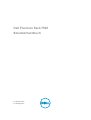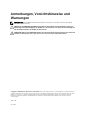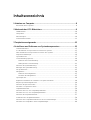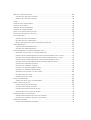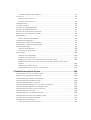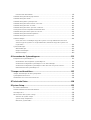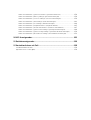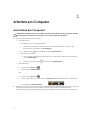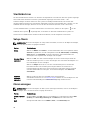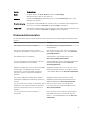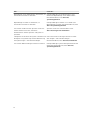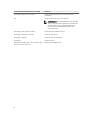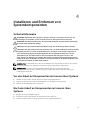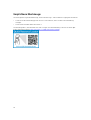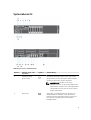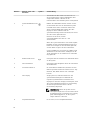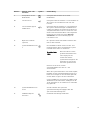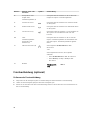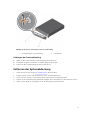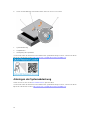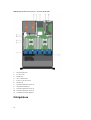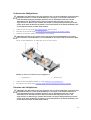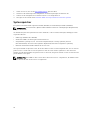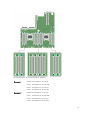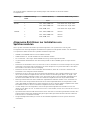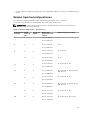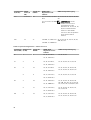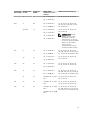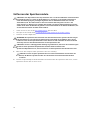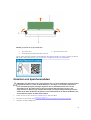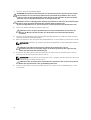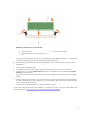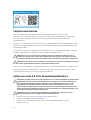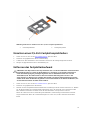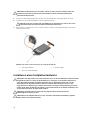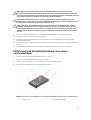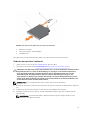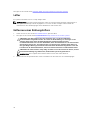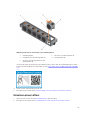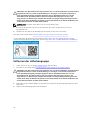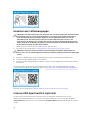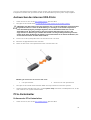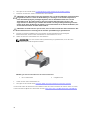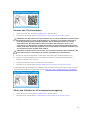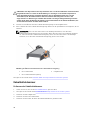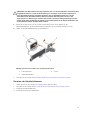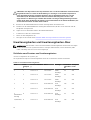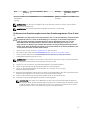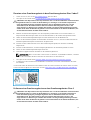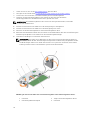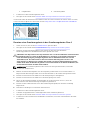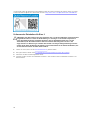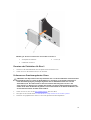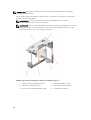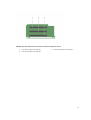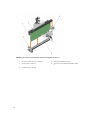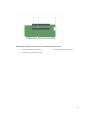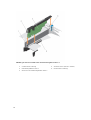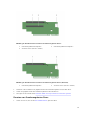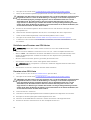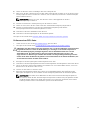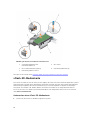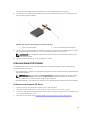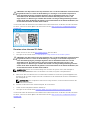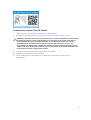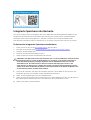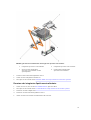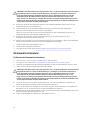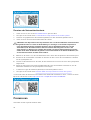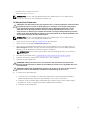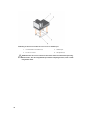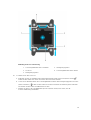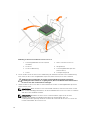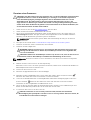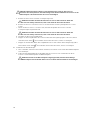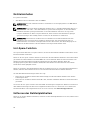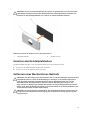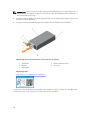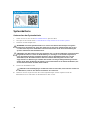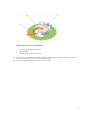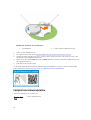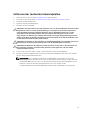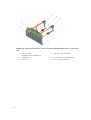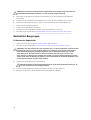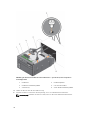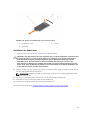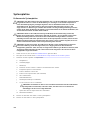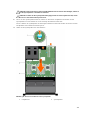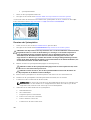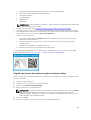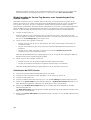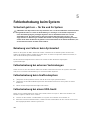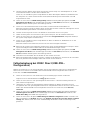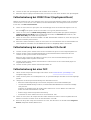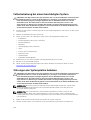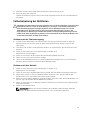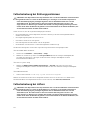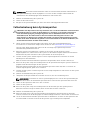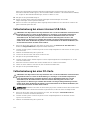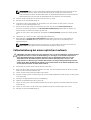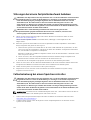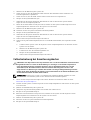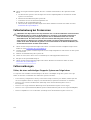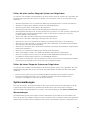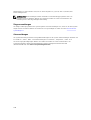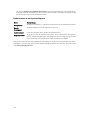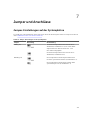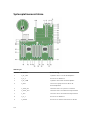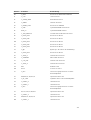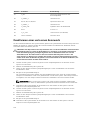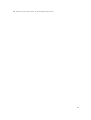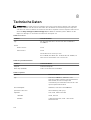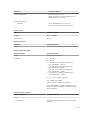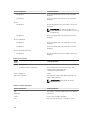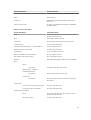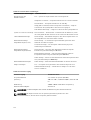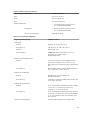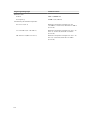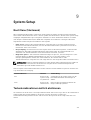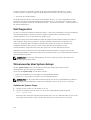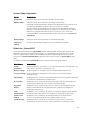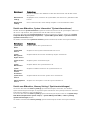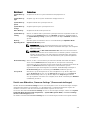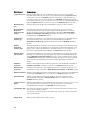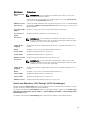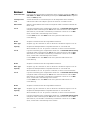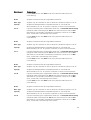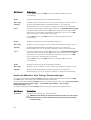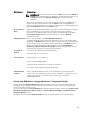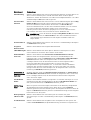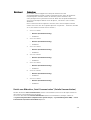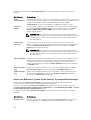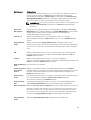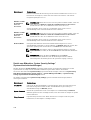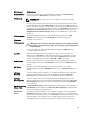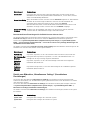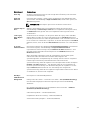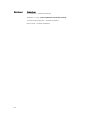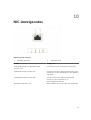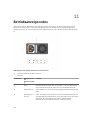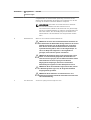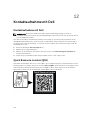Dell Precision Rack 7910 Bedienungsanleitung
- Typ
- Bedienungsanleitung

Dell Precision Rack 7910
Benutzerhandbuch
Vorschriftenmodell: E31S
Vorschriftentyp: E31S001

Anmerkungen, Vorsichtshinweise und
Warnungen
ANMERKUNG: Eine ANMERKUNG liefert wichtige Informationen, mit denen Sie den Computer
besser einsetzen können.
VORSICHT: Ein VORSICHTSHINWEIS macht darauf aufmerksam, dass bei Nichtbefolgung von
Anweisungen eine Beschädigung der Hardware oder ein Verlust von Daten droht, und zeigt auf,
wie derartige Probleme vermieden werden können.
WARNUNG: Durch eine WARNUNG werden Sie auf Gefahrenquellen hingewiesen, die materielle
Schäden, Verletzungen oder sogar den Tod von Personen zur Folge haben können.
Copyright © 2015 Dell Inc. Alle Rechte vorbehalten. Dieses Produkt ist durch US-amerikanische und internationale
Urheberrechtsgesetze und nach sonstigen Rechten an geistigem Eigentum geschützt. Dell
™
und das Dell Logo sind
Marken von Dell Inc. in den Vereinigten Staaten und/oder anderen Geltungsbereichen. Alle anderen in diesem
Dokument genannten Marken und Handelsbezeichnungen sind möglicherweise Marken der entsprechenden
Unternehmen.
2015 - 02
Rev. A01

Inhaltsverzeichnis
1 Arbeiten am Computer........................................................................................ 8
Ausschalten des Computers................................................................................................................. 8
2 Merkmale des LCD-Bildschirms.........................................................................9
Startbildschirm.....................................................................................................................................10
Setup-Menü.........................................................................................................................................10
Menü anzeigen.................................................................................................................................... 10
Dokumentationsmatrix........................................................................................................................ 11
3 Festplattenanzeigecodes...................................................................................13
4 Installieren und Entfernen von Systemkomponenten.................................15
Sicherheitshinweise............................................................................................................................. 15
Vor der Arbeit an Komponenten im Inneren Ihres Systems.............................................................. 15
Nach der Arbeit an Komponenten im Inneren Ihres Systems........................................................... 15
Empfohlene Werkzeuge......................................................................................................................16
Systemübersicht...................................................................................................................................17
Frontverkleidung (optional)................................................................................................................ 20
Entfernen der Frontverkleidung....................................................................................................20
Anbringen der Frontverkleidung................................................................................................... 21
Entfernen der Systemabdeckung........................................................................................................21
Anbringen der Systemabdeckung...................................................................................................... 22
Das Systeminnere................................................................................................................................23
Kühlgehäuse........................................................................................................................................24
Entfernen des Kühlgehäuses.........................................................................................................25
Einsetzen des Kühlgehäuses.........................................................................................................25
Systemspeicher................................................................................................................................... 26
Allgemeine Richtlinien zur Installation von Speichermodulen......................................................... 28
Beispiel-Speicherkonfigurationen......................................................................................................29
Entfernen der Speichermodule.......................................................................................................... 32
Einsetzen von Speichermodulen........................................................................................................33
Festplattenlaufwerke...........................................................................................................................36
Entfernen eines 2,5-Zoll-Festplattenplatzhalters.............................................................................. 36
Einsetzen eines 2,5-Zoll-Festplattenplatzhalters...............................................................................37
Entfernen des Festplattenlaufwerk..................................................................................................... 37
Installieren eines Festplattenlaufwerks...............................................................................................38
Entfernen eines Festplattenlaufwerks aus einem Laufwerksträger...................................................39
Einsetzen einer Festplatte in einen Festplattenträger....................................................................... 40

Optisches Laufwerk (optional)........................................................................................................... 40
Entfernen des optischen Laufwerks.............................................................................................40
Einbauen des optischen Laufwerks.............................................................................................. 41
Lüfter....................................................................................................................................................42
Entfernen eines Kühlungslüfters.........................................................................................................42
Einsetzen eines Lüfters....................................................................................................................... 43
Entfernen der Lüfterbaugruppe..........................................................................................................44
Einsetzen der Lüfterbaugruppe..........................................................................................................46
Interner USB-Speicherstick (optional)................................................................................................46
Austauschen des internen USB-Sticks............................................................................................... 47
PCIe-Kartenhalter................................................................................................................................47
Entfernen des PCIe-Kartenhalters................................................................................................ 47
Einsetzen des PCIe-Kartenhalters................................................................................................ 49
Öffnen und Schließen der PCIe-Kartenhalterverriegelung......................................................... 49
Kabelhalteklammer............................................................................................................................. 50
Entfernen der Kabelhalteklammer................................................................................................50
Einsetzen der Kabelhalteklammer.................................................................................................51
Erweiterungskarten und Erweiterungskarten-Riser...........................................................................52
Richtlinien zum Einsetzen von Erweiterungskarten.....................................................................52
Entfernen einer Erweiterungskarte aus dem Erweiterungskarten-Riser 2 oder 3...................... 53
Einsetzen einer Erweiterungskarte in dem Erweiterungskarten-Riser 2 oder 3......................... 55
Entfernen einer Erweiterungskarte aus dem Erweiterungskarten-Riser 1.................................. 55
Einsetzen einer Erweiterungskarte in den Erweiterungskarten-Riser 1.......................................57
Entfernen des Platzhalters für Riser 1...........................................................................................58
Einsetzen des Platzhalters für Riser 1........................................................................................... 59
Entfernen von Erweiterungskarten-Risers................................................................................... 59
Einsetzen von Erweiterungskarten-Risers....................................................................................65
Richtlinien zum Einsetzen von GPU-Karten................................................................................ 66
Einsetzen einer GPU-Karte........................................................................................................... 66
Entfernen einer GPU-Karte........................................................................................................... 67
vFlash-SD-Medienkarte...................................................................................................................... 68
Austauschen einer vFlash-SD-Medienkarte.................................................................................68
Internes duales SD-Modul..................................................................................................................69
Entfernen einer internen SD-Karte...............................................................................................69
Einsetzen einer internen SD-Karte............................................................................................... 70
Entfernen des internen Dual SD-Moduls .....................................................................................71
Einsetzen des internen Dual SD-Moduls .....................................................................................73
Integrierte Speichercontrollerkarte.................................................................................................... 74
Entfernen der integrierten Speichercontrollerkarte.....................................................................74
Einsetzen der integrierten Speichercontrollerkarte..................................................................... 75
Netzwerktochterkarte......................................................................................................................... 76
Entfernen der Netzwerktochterkarte ...........................................................................................76

Einsetzen der Netzwerktochterkarte............................................................................................78
Prozessoren.........................................................................................................................................78
Entfernen eines Prozessors...........................................................................................................79
Einsetzen eines Prozessors...........................................................................................................83
Netzteileinheiten.................................................................................................................................86
Hot-Spare-Funktion........................................................................................................................... 86
Entfernen des Netzteilplatzhalters..................................................................................................... 86
Einsetzen des Netzteilplatzhalters......................................................................................................87
Entfernen eines Wechselstrom-Netzteils.......................................................................................... 87
Einsetzen eines Wechselstrom-Netzteils.......................................................................................... 89
Systembatterie.................................................................................................................................... 90
Austauschen der Systembatterie..................................................................................................90
Festplattenrückwandplatine............................................................................................................... 92
Entfernen der Laufwerksrückwandplatine ........................................................................................ 93
Installieren der Laufwerksrückwandplatine .......................................................................................95
Bedienfeld-Baugruppe....................................................................................................................... 96
Entfernen des Bedienfelds ...........................................................................................................96
Installieren des Bedienfelds ......................................................................................................... 99
Systemplatine....................................................................................................................................100
Entfernen der Systemplatine...................................................................................................... 100
Einsetzen der Systemplatine.......................................................................................................102
Eingeben der System-Servicekennung über das System-Setup...............................................103
Wiederherstellen der Service-Tag-Nummer unter Verwendung der Easy-Restore-
Funktion.......................................................................................................................................104
Aktualisieren der BIOS-Version.................................................................................................. 104
Erneutes Aktivieren des TPMs für TXT-Benutzer....................................................................... 105
5 Fehlerbehebung beim System....................................................................... 106
Sicherheit geht vor – für Sie und Ihr System...................................................................................106
Behebung von Fehlern beim Systemstart........................................................................................106
Fehlerbehebung bei externen Verbindungen..................................................................................106
Fehlerbehebung beim Grafiksubsystem.......................................................................................... 106
Fehlerbehebung bei einem USB-Gerät............................................................................................106
Fehlerbehebung bei iDRAC Direct (USB-XML-Konfiguration)........................................................ 107
Fehlerbehebung bei iDRAC Direct (Laptopanschluss).................................................................... 108
Fehlerbehebung bei einem seriellen E/A-Gerät.............................................................................. 108
Fehlerbehebung bei einer NIC......................................................................................................... 108
Fehlerbehebung bei Feuchtigkeit im System...................................................................................109
Fehlerbehebung bei einem beschädigten System...........................................................................110
Störungen der Systemplatine beheben............................................................................................ 110
Fehlerbehebung bei Netzteilen......................................................................................................... 111
Probleme mit der Stromversorgung............................................................................................111

Probleme mit dem Netzteil..........................................................................................................111
Fehlerbehebung bei Kühlungsproblemen........................................................................................ 112
Fehlerbehebung bei Lüftern..............................................................................................................112
Fehlerbehebung beim Systemspeicher............................................................................................ 113
Fehlerbehebung bei einem internen USB-Stick...............................................................................114
Fehlerbehebung bei einer SD-Karte................................................................................................. 114
Fehlerbehebung bei einem optischen Laufwerk..............................................................................115
Störungen bei einem Festplattenlaufwerk beheben........................................................................116
Fehlerbehebung bei einem Speichercontroller................................................................................116
Fehlerbehebung bei Erweiterungskarten..........................................................................................117
Fehlerbehebung bei Prozessoren.....................................................................................................118
Fehlermeldungen.............................................................................................................................. 118
Fehler, die einen vollständigen Stopp des Systems zur Folge habenFehler, die einen
sanften Stopp des Systems zur Folge habenFehler, die keinen Stopp des Systems zur
Folge haben................................................................................................................................. 118
Systemmeldungen.............................................................................................................................119
Warnmeldungen.......................................................................................................................... 119
Diagnosemeldungen...................................................................................................................120
Alarmmeldungen.........................................................................................................................120
6 Verwenden der Systemdiagnose................................................................... 121
Integrierte Dell-Systemdiagnose...................................................................................................... 121
Einsatzbereich der integrierten Systemdiagnose....................................................................... 121
Ausführen der integrierten Systemdiagnose vom Start-Manager............................................. 121
Ausführen der integrierten Systemdiagnose über den Dell Lifecycle Controller......................121
Bedienelemente der Systemdiagnose........................................................................................ 122
7 Jumper und Anschlüsse.................................................................................. 123
Jumper-Einstellungen auf der Systemplatine..................................................................................123
Systemplatinenanschlüsse................................................................................................................124
Deaktivieren eines verlorenen Kennworts....................................................................................... 126
8 Technische Daten.............................................................................................128
9 System-Setup.................................................................................................... 135
Boot Menu (Startmenü).....................................................................................................................135
Tastenkombinationen zeitlich abstimmen.......................................................................................135
Dell Diagnostics.................................................................................................................................136
Wissenswertes über System-Setups.................................................................................................136
Aufrufen des System-Setups.......................................................................................................136
System-Setup-Hauptmenü.........................................................................................................137
Bildschirm „System BIOS“............................................................................................................137

Details zum Bildschirm „System Information“ (Systeminformationen) ....................................138
Details zum Bildschirm „Memory Settings“ (Speichereinstellungen)........................................ 138
Details zum Bildschirm „Processor Settings“ (Prozessoreinstellungen)....................................139
Details zum Bildschirm „SATA Settings“ (SATA-Einstellungen)..................................................141
Details zum Bildschirm „Boot Settings“ (Starteinstellungen).....................................................144
Details zum Bildschirm „Integrated Devices“ (Integrierte Geräte).............................................145
Details zum Bildschirm „Serial Communication“ (Serielle Kommunikation).............................147
Details zum Bildschirm „System Profile Settings“ (Systemprofileinstellungen)........................ 148
Details zum Bildschirm „System Security Settings“ (Systemsicherheitseinstellungen).............150
Details zum Bildschirm „Miscellaneous Settings“ (Verschiedene Einstellungen)......................152
10 NIC-Anzeigecodes......................................................................................... 155
11 Betriebsanzeigecodes....................................................................................156
12 Kontaktaufnahme mit Dell............................................................................158
Kontaktaufnahme mit Dell................................................................................................................158
Quick Resource Locator (QRL).........................................................................................................158

1
Arbeiten am Computer
Ausschalten des Computers
VORSICHT: Um Datenverlust zu vermeiden, speichern und schließen Sie alle geöffneten Dateien,
und beenden Sie alle aktiven Programme, bevor Sie den Computer ausschalten.
1. Fahren Sie das Betriebssystem herunter:
• Unter Windows 8:
– Verwenden eines Touch-fähigen Geräts:
a. Wischen Sie ausgehend von der rechten Seite über den Bildschirm, öffnen Sie das
Charms-Menü und wählen Sie Einstellungen.
b. Wählen Sie das aus und wählen Sie dann Herunterfahren
– Verwenden einer Maus:
a. Fahren Sie mit dem Mauszeiger über die rechte obere Ecke des Bildschirms und klicken
Sie auf Einstellungen.
b. Klicken Sie auf das Symbol und wählen Sie Herunterfahren.
• Unter Windows 7:
1. Klicken Sie auf Start (Start) ,
2. Klicken Sie auf Herunterfahren
oder
1. Klicken Sie auf Start (Start) ,
2. Klicken Sie auf den Pfeil unten rechts im Startmenü (siehe Abbildung unten), und klicken Sie
anschließend auf
Herunterfahren.
2. Stellen Sie sicher, dass der Computer und alle angeschlossenen Geräte ausgeschaltet sind. Wenn der
Computer und die angeschlossenen Geräte nicht automatisch beim Herunterfahren des
Betriebssystems ausgeschaltet wurden, halten Sie den Betriebsschalter 6 Sekunden lang gedrückt.
8

2
Merkmale des LCD-Bildschirms
ANMERKUNG: Das LCD-Bedienfeld ist nur auf dem Dell Precision Rack 7910 vorhanden.
Der LCD-Bildschirm Ihres Systems stellt Systeminformationen sowie Status- und Fehlermeldungen bereit,
um anzugeben, ob das System ordnungsgemäß arbeitet oder ob es gewartet werden muss. Weitere
Informationen zu Fehlermeldungen finden Sie im Dell Event and Error Messages Reference Guide (Dell
Referenzhandbuch zu Ereignis- und Fehlermeldungen) unter dell.com/esmmanuals.
• Die LCD-Hintergrundbeleuchtung erscheint im normalen Betriebszustand blau und im Fehlerfall gelb.
• Die LCD-Hintergrundbeleuchtung ist ausgeschaltet, wenn sich das System im Standby-Modus
befindet, und kann über die Tasten „Select“ (Auswählen), „Left“ (Links) oder „Right“ (Rechts) auf dem
LCD-Display eingeschaltet werden.
• Die LCD-Hintergrundbeleuchtung bleibt ausgeschaltet, wenn die LCD-Meldungen über das iDRAC-
Dienstprogramm, das LCD-Display oder andere Tools deaktiviert wurden.
Abbildung 1. Merkmale des LCD-Bildschirms
Element Taste Beschreibung
1 Left (Links) Bewegt den Cursor schrittweise zurück.
2 Auswählen Wählt den vom Cursor markierten Menüeintrag aus.
3 Right (Rechts) Bewegt den Cursor schrittweise vorwärts.
Beim Durchlaufen einer Meldung:
• Drücken Sie diese Tasten und halten Sie sie gedrückt, um die
Bildlaufgeschwindigkeit zu erhöhen.
• Lassen Sie die Taste los, um den Vorgang zu beenden.
ANMERKUNG: Der Bildlauf für die Anzeige wird beendet,
wenn der Benutzer die Schaltfläche loslässt. Nach
45 Sekunden Inaktivität startet der Bildschirm den Bildlauf.
9

Startbildschirm
Auf dem Startbildschirm werden vom Benutzer konfigurierbare Informationen über das System angezeigt.
Dieser Bildschirm wird beim normalen Systembetrieb angezeigt, wenn keine Status- oder
Fehlermeldungen anstehen. Wenn sich das System im Standbyzustand befindet, erlischt die LCD-
Hintergrundbeleuchtung nach fünf Minuten Inaktivität, wenn keine Fehlermeldungen vorliegen. Um den
Startbildschirm anzuzeigen, drücken Sie eine der drei Steuertasten (Auswahl, Links oder Rechts).
Um den Startbildschirm von einem anderen Menü aus aufzurufen, wählen Sie das Symbol bis das
Startbildschirm-Symbol angezeigt wird, und wählen Sie dann das Startbildschirm-Symbol aus.
Drücken Sie im Startbildschirm-Bildschirm die Auswahltaste, um das Hauptmenü aufzurufen.
Setup-Menü
ANMERKUNG: Wenn Sie eine Option im Setup-Menü auswählen, müssen Sie die Option bestätigen,
bevor Sie den nächsten Vorgang durchführen.
Option Beschreibung
iDRAC Wählen Sie DHCP oder Static IP , um den Netzwerkmodus zu konfigurieren. Wenn
Static IP ausgewählt ist, sind die verfügbaren Felder IP, Subnet (Sub) und Gateway
(Gtw). Wählen Sie Setup DNS, um DNS zu aktivieren und Domänenadressen
anzuzeigen. Zwei separate DNS-Einträge sind verfügbar.
Set error (Fehler
einstellen)
Wählen Sie SEL, um LCD-Fehlermeldungen in einem Format entsprechend der
IPMI-Beschreibung im SEL-Protokoll anzuzeigen. Dies erleichtert den Abgleich von
LCD-Meldungen mit SEL-Einträgen.
Wählen Sie Simple (Einfach) aus, um LCD-Fehlermeldungen als vereinfachte
benutzerfreundliche Beschreibung anzuzeigen. Weitere Informationen zu
Fehlermeldungen finden Sie im Dell Event and Error Messages Reference Guide
(Dell Benutzerhandbuch zu Ereignis- und Fehlermeldungen) unter dell.com/
esmmanuals.
Set home
(Startseite
einstellen)
Wählen Sie die auf dem LCD-Startbildschirm anzuzeigenden
Standardinformationen aus. Im Menü anzeigen erfahren Sie, welche Optionen und
Elemente standardmäßig im Startbildschirm angezeigt werden können.
Menü anzeigen
ANMERKUNG: Wenn Sie eine Option im Menü „View“ (Anzeige) auswählen, müssen Sie die Option
bestätigen, bevor Sie den nächsten Vorgang durchführen.
Option Beschreibung
iDRAC IP (iDRAC-
IP)
Zeigt die IPv4- oder IPv6-Adressen für iDRAC8 an. Zu den Adressen zählen DNS
((Primary und Secondary), Gateway, IP und Subnet (kein Subnet bei IPv6).
MAC Anzeige der MAC-Adressen für iDRAC-, iSCSI-, oder Netzwerkgeräte.
10

Option Beschreibung
Name Zeigt den Namen für Host, Model (Modell) oder User String
(Benutzerzeichenfolge) für das System an.
Nummer Anzeige der Asset tag (Systemkennnummer) oder der Service tag (Service-Tag-
Nummer) des Systems.
Stromversorgung Anzeige der Leistungsabhabe des Systems in BTU/h oder Watt. Das Anzeigeformat
lässt sich im Untermenü Set home des Menüs Setup konfigurieren.
Temperatur Anzeige der Temperatur des Systems in Celsius oder Fahrenheit.Das Anzeigeformat
lässt sich im Untermenü Set home des Setup-Menüs konfigurieren.
Dokumentationsmatrix
Die Dokumentationsmatrix enthält Dokumente mit Informationen zur Einrichtung und Verwaltung Ihres
Systems.
Um... Lesen Sie...
das System in einem Rack zu installieren die mit der Rack-Lösung gelieferte Rack-
Dokumentation
das System einzurichten und sich mit den
technischen Spezifikationen vertraut zu machen
Zum Einstieg in Ihr System, das im Lieferumfang
Ihres System enthalten war, oder unter dell.com/
poweredgemanuals
das Betriebssystem zu installieren Dokumentation zum Betriebssystem unter
dell.com/operatingsystemmanuals
sich einen Überblick über die Angebote des Dell
Systems Management zu verschaffen
Dell OpenManage Systems Management Overview
Guide (Benutzerhandbuch) unter dell.com/
openmanagemanuals
iDRAC zu konfigurieren und sich dort anzumelden,
um Managed- und Management-Systeme
einzurichten, sich mit den iDRAC-Funktionen
vertraut zu machen und Fehler mit iDRAC zu
beheben
Integrated Dell Remote Access Controller User's
Guide (Integrierter Dell Remote-Zugriffscontroller
- Benutzerhandbuch) unter dell.com/esmmanuals
sich mit den RACADM-Unterbefehlen und den
unterstützten RACADM-Schnittstellen vertraut zu
machen
RACADM Command Line Reference Guide
(RACADM-Befehlszeilenreferenzhandbuch) für
iDRAC und CMC unter dell.com/esmmanuals
Lifecycle Controller zu starten, zu aktivieren und zu
deaktivieren, sich mit den Funktionen vertraut zu
machen und Fehler bei Lifecycle-Controller zu
beheben
Dell Lifecycle Controller User’s Guide (Dell
Lifecycle Controller-Benutzerhandbuch) unter
dell.com/esmmanuals
Lifecycle Controller-Remote-Dienste zu
verwenden
Dell Lifecycle Controller Remote Services Quick
Start Guide (Dell Lifecycle Controller-Remote-
Dienste - Schnellstarthandbuch) unter dell.com/
esmmanuals
11

Um... Lesen Sie...
OpenManage Server Administrator einzurichten, zu
verwenden und Fehler zu beheben
Dell OpenManage Server Administrator User’s
Guide (Dell OpenManage Server Administrator-
Benutzerhandbuch) unter dell.com/
openmanagemanual
OpenManage Essentials zu installieren, zu
verwenden und Fehler zu beheben
Dell OpenManage Essentials User’s Guide (Dell
OpenManage Essentials-Benutzerhandbuch) unter
dell.com/openmanagemanual
sich mit den Funktionen der Speicher-Controller-
Karten vertraut zu machen, die Karten
bereitzustellen und das Speicher-Subsystem zu
verwalten
Speicher-Controller-Dokumentation unter
dell.com/storagecontrollermanuals
Überprüfen Sie die durch die System-Firmware und
die Agents zur Systemkomponentenüberwachung
erzeugten Ereignis- und Fehlermeldungen.
Dell Event and Error Messages Reference Guide
(Dell Ereignis- und Fehlermeldungen -
Referenzhandbuch) unter dell.com/esmmanuals
sich mit den Warnmeldungen vertraut zu machen Dell OpenManage Systems Management Overview
Guide (Benutzerhandbuch) unter dell.com/
openmanagemanuals
12

3
Festplattenanzeigecodes
Abbildung 2. Festplattenanzeigen
1. Festplattenaktivitätsanzeige 2. Festplattenstatusanzeige
3. Festplattenlaufwerk
Abbildung 3. Festplattenanzeigen an der Rückwandplatine des Festplattenfachs
1. Festplattenaktivitätsanzeige 2. Festplattenstatusanzeige
3. Festplattenrückwandplatine am Festplattenfach
ANMERKUNG: Wenn sich das Festplattenlaufwerk im AHCI-Modus (Advanced Host Controller
Interface) befindet, funktioniert die Status-LED (rechts) nicht und bleibt aus.
13

Laufwerkstatusanzeigemuster (nur RAID) Zustand
Blinkt grün, zweimal pro Sekunde Laufwerk wird identifiziert oder für den Ausbau
vorbereitet.
Aus Laufwerk bereit zum Ein- oder Ausbau.
ANMERKUNG: Die Laufwerksstatusanzeige bleibt
aus, bis alle Laufwerke nach dem Einschalten des
Systems initialisiert sind. Während dieser Zeit
können keine Laufwerke hinzugefügt oder
entfernt werden.
Blinkt grün, gelb und erlischt dann Vorausgesagter Laufwerksausfall
Blinkt gelb, viermal pro Sekunde Laufwerk ausgefallen
Blinkt grün, langsam Laufwerk wird neu aufgebaut
Stetig grün Laufwerk online
Blinkt drei Sekunden grün, drei Sekunden gelb
und ist sechs Sekunden aus.
Wiederaufbau abgebrochen
14

4
Installieren und Entfernen von
Systemkomponenten
Sicherheitshinweise
WARNUNG: Beim Anheben des Systems sollten Sie sich stets von anderen helfen lassen. Um
Verletzungen zu vermeiden, sollten Sie nicht versuchen, das System allein zu bewegen.
WARNUNG: Das Öffnen und Entfernen der Systemabdeckung bei eingeschaltetem System birgt
die Gefahr eines elektrischen Schlags.
VORSICHT: Das System darf maximal fünf Minuten lang ohne Abdeckung betrieben werden.
VORSICHT: Viele Reparaturen am Computer dürfen nur von einem zertifizierten Servicetechniker
ausgeführt werden. Sie sollten nur die Behebung von Störungen sowie einfache Reparaturen
unter Berücksichtigung der jeweiligen Angaben in den Produktdokumentationen von Dell
durchführen, bzw. die elektronischen oder telefonischen Anweisungen des Service- und
Supportteams von Dell befolgen. Schäden durch nicht von Dell genehmigte Wartungsversuche
werden nicht durch die Garantie abgedeckt. Lesen und beachten Sie die Sicherheitshinweise, die
Sie zusammen mit Ihrem Produkt erhalten haben.
ANMERKUNG: Es wird empfohlen, dass Sie bei Arbeiten an Komponenten im Inneren des Systems
immer eine antistatische Unterlage verwenden und eine Erdungsmanschette tragen.
ANMERKUNG: Um einen ordnungsgemäßen Betrieb und eine ausreichende Kühlung
sicherzustellen, müssen alle Schächte im System zu jeder Zeit mit einem Modul oder einem
Platzhalter bestückt sein.
Vor der Arbeit an Komponenten im Inneren Ihres Systems
1. Schalten Sie das System und alle angeschlossenen Peripheriegeräte aus.
2. Trennen Sie das System und die Peripheriegeräte von der Netzstromversorgung.
3. Nehmen Sie die Abdeckung des Systems ab.
Nach der Arbeit an Komponenten im Inneren Ihres
Systems
1. Bringen Sie die Systemabdeckung an.
2. Schließen Sie das System wieder an die Netzstromversorgung an.
3. Schalten Sie das System sowie alle angeschlossenen Peripheriegeräte ein.
15

Empfohlene Werkzeuge
Sie benötigen die folgenden Werkzeuge, um den Entfernungs- und Installationsvorgang durchzuführen:
• Schlüssel für das Verkleidungssperre. Dies ist nur erforderlich, wenn Sie über eine Verkleidung
verfügen.
• Kreuzschlitzschraubendreher der Größe 2
Für Anleitungsvideos, Dokumentationen und Lösungen zur Fehlerbehebung scannen Sie diesen QR-
Code oder klicken Sie hier: http://www.Dell.com/QRL/Workstation/R7910
16

Systemübersicht
Abbildung 4. Vorder- und Rückansicht
Element Anzeige, Taste oder
Anschluss
Symbol Beschreibung
1 Betriebsanzeige,
Netzschalter
Die Betriebsanzeige leuchtet, wenn das System
eingeschaltet ist. Über den Netzschalter wird die
Stromversorgung des Systems gesteuert.
ANMERKUNG: Bei ACPI-konformen
Betriebssystemen erfolgt nach Betätigen des
Netzschalters zunächst ein ordnungsgemäßes
Herunterfahren, bevor die Stromversorgung
ausgeschaltet wird.
2 NMI-Taste
Dient dazu, Softwareprobleme und Fehler von
Gerätetreibern zu beheben, wenn bestimmte
Betriebssysteme verwendet werden. Diese Taste
kann mit einer aufgebogenen Büroklammer
betätigt werden.
17

Element Anzeige, Taste oder
Anschluss
Symbol Beschreibung
Verwenden Sie diese Taste nur, wenn Sie von
einem zugelassenen Support-Mitarbeiter dazu
aufgefordert werden oder dies in der
Dokumentation des Betriebssystems verlangt wird.
3 Systemidentifikationstast
e
Mithilfe der Identifikationstasten auf der Vorder-
und Rückseite lässt sich ein bestimmtes System
innerhalb eines Racks lokalisieren. Wenn eine
dieser Tasten betätigt wird, blinken das LCD-
Display auf der Vorderseite und die
Systemstatusanzeige auf der Rückseite, bis erneut
eine der Tasten gedrückt wird.
Drücken Sie die Taste, um den
Systemidentifikationsmodus ein- und
auszuschalten.
Wenn das System beim POST nicht mehr reagiert,
betätigen Sie die Systemidentifikationstaste und
halten Sie sie länger als fünf Sekunden gedrückt,
um den BIOS-Progress-Modus zu aktivieren.
Um den iDRAC (falls er nicht im F2-iDRAC-Setup
deaktiviert ist) zurückzusetzen, betätigen Sie die
Taste und halten Sie sie mindestens 15 Sekunden
lang gedrückt.
4 Bildschirmanschluss Ermöglicht das Anschließen eines VGA-Bildschirms
an das System.
5 LCD-Menütasten Ermöglichen das Navigieren durch das LCD-Menü
des Bedienfelds.
6 Informationsbereich Ein ausziehbares Etikettenfeld, auf dem Sie nach
Bedarf Systeminformationen wie die Service-Tag-
Nummer, NIC, MAC-Adresse usw. eintragen
können.
7 LCD-Display Zeigt System-ID, Statusinformationen und
Systemfehlermeldungen an. Während des
regulären Systembetriebs leuchtet das LCD-
Display blau. Das LCD-Display leuchtet gelb, wenn
das System überprüft werden muss. Gleichzeitig
wird ein entsprechender Fehlercode mit
Beschreibung angezeigt.
ANMERKUNG: Wenn das System an eine
Stromquelle angeschlossen ist und ein Fehler
festgestellt wurde, leuchtet das LCD-Display
gelb, unabhängig davon, ob das System
eingeschaltet ist oder nicht.
8 Festplattenlaufwerke Bis zu acht 2,5-Zoll-Festplattenlaufwerke
18

Element Anzeige, Taste oder
Anschluss
Symbol Beschreibung
9 Steckplatz für vFlash-
Medienkarte
Ermöglicht das Einsetzen einer vFlash-
Medienkarte.
10 USB-Anschluss Ermöglichen das Anschließen von USB-Geräten an
das System. Die Schnittstellen sind USB-2.0-
konform.
11 USB-Verwaltungsport/
iDRAC Direct
Ermöglicht das Anschließen von USB-Geräten an
das System oder bietet Zugriff auf iDRAC Direct-
Funktionen. Weitere Informationen finden Sie im
"Integrated Dell Remote Access Controller User’s
Guide" (Dell Benutzerhandbuch zum integrierten
Remote Access Controller) unter dell.com/
esmmanuals. Der USB-Verwaltungsport ist
USB 2.0-konform.
12 Optisches Laufwerk
(optional)
Ein optionales SATA-DVD-ROM-Laufwerk oder -
DVD+/-RW-Laufwerk
13 Systemidentifikationstast
e
Die Identifikationstasten auf der Vorder- und
Rückseite dienen dazu, ein bestimmtes System
innerhalb eines Racks zu lokalisieren.
Precision Rack
7910
Wenn eine dieser Tasten
gedrückt wird, blinken das
LCD-Display auf der
Vorderseite und die
Systemstatusanzeige auf der
Rückseite, bis erneut eine
der Tasten gedrückt wird.
Drücken Sie die Taste, um den
Systemidentifikationsmodus ein- und
auszuschalten.
Wenn das System beim POST nicht mehr reagiert,
betätigen Sie die Systemidentifikationstaste und
halten Sie sie länger als fünf Sekunden gedrückt,
um den BIOS-Progress-Modus zu aktivieren.
Um den iDRAC (falls er nicht im F2-iDRAC-Setup
deaktiviert ist) zurückzusetzen, betätigen Sie die
Taste und halten Sie sie mindestens 15 Sekunden
lang gedrückt.
14 Systemidentifikationsans
chluss
Zum Anschließen der optionalen
Systemstatusanzeige-Baugruppe über den
optionalen Kabelführungsarm.
15 iDRAC8 Enterprise-
Anschluss
Dedizierte Verwaltungsschnittstelle.
19

Element Anzeige, Taste oder
Anschluss
Symbol Beschreibung
16 Steckplatz für Half-
Height-PCIe-
Erweiterungskarten (3)
Ermöglicht das Anschließen von bis zu drei Half-
Height-PCI Express-Erweiterungskarten.
17 Serieller Anschluss Ermöglicht das Anschließen eines seriellen Geräts
an das System.
18 Bildschirmanschluss Ermöglicht das Anschließen eines VGA-Bildschirms
an das System.
19 USB-Anschluss (2) Ermöglichen das Anschließen von USB-Geräten an
das System. Die Schnittstellen sind USB-2.0-
konform.
20 PCIe-
Erweiterungskarten-
Steckplatz voller
Bauhöhe (4)
Ermöglicht das Anschließen von bis zu vier PCI
Express-Erweiterungskarten mit einer Wand oder
zwei PCI Express-Erweiterungskarten doppelter
Breite.
21 Ethernet-Anschluss (4) Vier integrierte 10/100/1000 MBit/s NIC-
Anschlüsse
oder
Vier integrierte Anschlüsse, die folgendes
enthalten:
• Zwei 10/100/1000 MBit/s NIC-Anschlüssen
• Zwei 100 Mbps-/1 Gbps-/10 Gbps-NIC-
Anschlüsse
22 Netzteil
Wechselstrom
(AC)
1100 W
Frontverkleidung (optional)
Entfernen der Frontverkleidung
1. Entsperren Sie die Verriegelung der Frontverkleidung am linken Rand der Frontverkleidung.
2. Heben Sie den Entriegelungsriegel neben der Verriegelung an.
3. Ziehen Sie an der linke Seite der Frontverkleidung, haken Sie die rechte Seite aus und entfernen Sie
die Frontverkleidung.
20
Seite wird geladen ...
Seite wird geladen ...
Seite wird geladen ...
Seite wird geladen ...
Seite wird geladen ...
Seite wird geladen ...
Seite wird geladen ...
Seite wird geladen ...
Seite wird geladen ...
Seite wird geladen ...
Seite wird geladen ...
Seite wird geladen ...
Seite wird geladen ...
Seite wird geladen ...
Seite wird geladen ...
Seite wird geladen ...
Seite wird geladen ...
Seite wird geladen ...
Seite wird geladen ...
Seite wird geladen ...
Seite wird geladen ...
Seite wird geladen ...
Seite wird geladen ...
Seite wird geladen ...
Seite wird geladen ...
Seite wird geladen ...
Seite wird geladen ...
Seite wird geladen ...
Seite wird geladen ...
Seite wird geladen ...
Seite wird geladen ...
Seite wird geladen ...
Seite wird geladen ...
Seite wird geladen ...
Seite wird geladen ...
Seite wird geladen ...
Seite wird geladen ...
Seite wird geladen ...
Seite wird geladen ...
Seite wird geladen ...
Seite wird geladen ...
Seite wird geladen ...
Seite wird geladen ...
Seite wird geladen ...
Seite wird geladen ...
Seite wird geladen ...
Seite wird geladen ...
Seite wird geladen ...
Seite wird geladen ...
Seite wird geladen ...
Seite wird geladen ...
Seite wird geladen ...
Seite wird geladen ...
Seite wird geladen ...
Seite wird geladen ...
Seite wird geladen ...
Seite wird geladen ...
Seite wird geladen ...
Seite wird geladen ...
Seite wird geladen ...
Seite wird geladen ...
Seite wird geladen ...
Seite wird geladen ...
Seite wird geladen ...
Seite wird geladen ...
Seite wird geladen ...
Seite wird geladen ...
Seite wird geladen ...
Seite wird geladen ...
Seite wird geladen ...
Seite wird geladen ...
Seite wird geladen ...
Seite wird geladen ...
Seite wird geladen ...
Seite wird geladen ...
Seite wird geladen ...
Seite wird geladen ...
Seite wird geladen ...
Seite wird geladen ...
Seite wird geladen ...
Seite wird geladen ...
Seite wird geladen ...
Seite wird geladen ...
Seite wird geladen ...
Seite wird geladen ...
Seite wird geladen ...
Seite wird geladen ...
Seite wird geladen ...
Seite wird geladen ...
Seite wird geladen ...
Seite wird geladen ...
Seite wird geladen ...
Seite wird geladen ...
Seite wird geladen ...
Seite wird geladen ...
Seite wird geladen ...
Seite wird geladen ...
Seite wird geladen ...
Seite wird geladen ...
Seite wird geladen ...
Seite wird geladen ...
Seite wird geladen ...
Seite wird geladen ...
Seite wird geladen ...
Seite wird geladen ...
Seite wird geladen ...
Seite wird geladen ...
Seite wird geladen ...
Seite wird geladen ...
Seite wird geladen ...
Seite wird geladen ...
Seite wird geladen ...
Seite wird geladen ...
Seite wird geladen ...
Seite wird geladen ...
Seite wird geladen ...
Seite wird geladen ...
Seite wird geladen ...
Seite wird geladen ...
Seite wird geladen ...
Seite wird geladen ...
Seite wird geladen ...
Seite wird geladen ...
Seite wird geladen ...
Seite wird geladen ...
Seite wird geladen ...
Seite wird geladen ...
Seite wird geladen ...
Seite wird geladen ...
Seite wird geladen ...
Seite wird geladen ...
Seite wird geladen ...
Seite wird geladen ...
Seite wird geladen ...
Seite wird geladen ...
Seite wird geladen ...
Seite wird geladen ...
Seite wird geladen ...
-
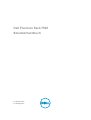 1
1
-
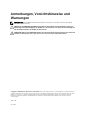 2
2
-
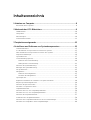 3
3
-
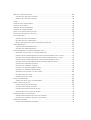 4
4
-
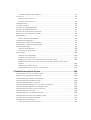 5
5
-
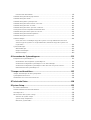 6
6
-
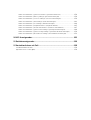 7
7
-
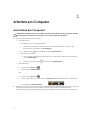 8
8
-
 9
9
-
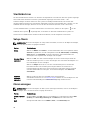 10
10
-
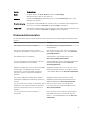 11
11
-
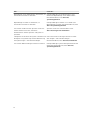 12
12
-
 13
13
-
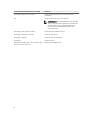 14
14
-
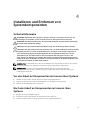 15
15
-
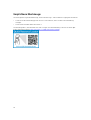 16
16
-
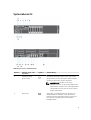 17
17
-
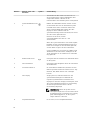 18
18
-
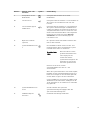 19
19
-
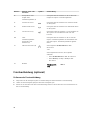 20
20
-
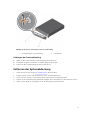 21
21
-
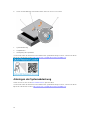 22
22
-
 23
23
-
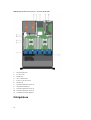 24
24
-
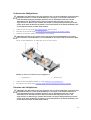 25
25
-
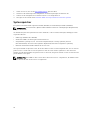 26
26
-
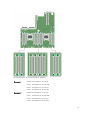 27
27
-
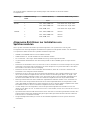 28
28
-
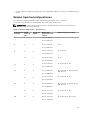 29
29
-
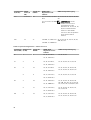 30
30
-
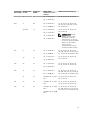 31
31
-
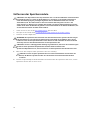 32
32
-
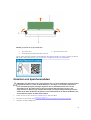 33
33
-
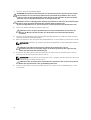 34
34
-
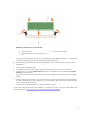 35
35
-
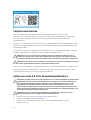 36
36
-
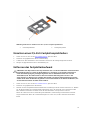 37
37
-
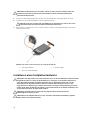 38
38
-
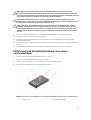 39
39
-
 40
40
-
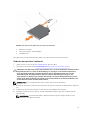 41
41
-
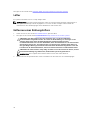 42
42
-
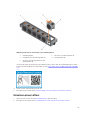 43
43
-
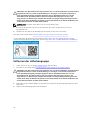 44
44
-
 45
45
-
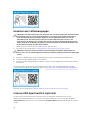 46
46
-
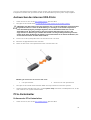 47
47
-
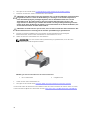 48
48
-
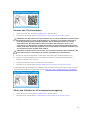 49
49
-
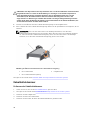 50
50
-
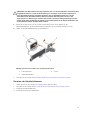 51
51
-
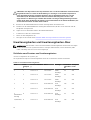 52
52
-
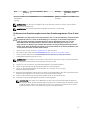 53
53
-
 54
54
-
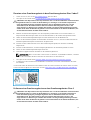 55
55
-
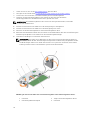 56
56
-
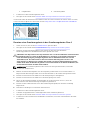 57
57
-
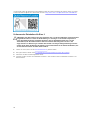 58
58
-
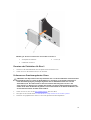 59
59
-
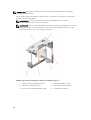 60
60
-
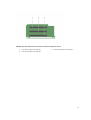 61
61
-
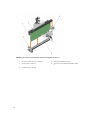 62
62
-
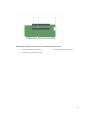 63
63
-
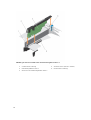 64
64
-
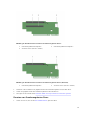 65
65
-
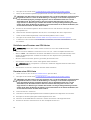 66
66
-
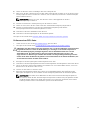 67
67
-
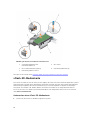 68
68
-
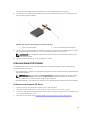 69
69
-
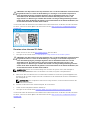 70
70
-
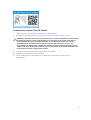 71
71
-
 72
72
-
 73
73
-
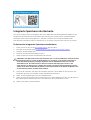 74
74
-
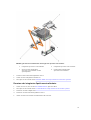 75
75
-
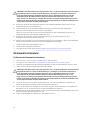 76
76
-
 77
77
-
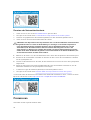 78
78
-
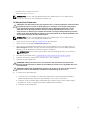 79
79
-
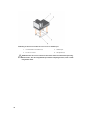 80
80
-
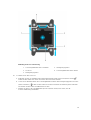 81
81
-
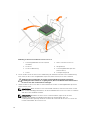 82
82
-
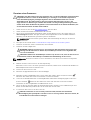 83
83
-
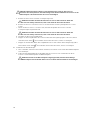 84
84
-
 85
85
-
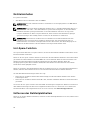 86
86
-
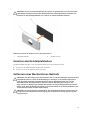 87
87
-
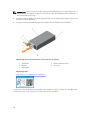 88
88
-
 89
89
-
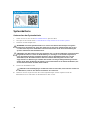 90
90
-
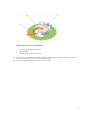 91
91
-
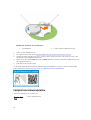 92
92
-
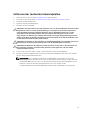 93
93
-
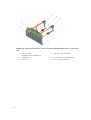 94
94
-
 95
95
-
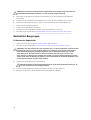 96
96
-
 97
97
-
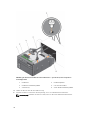 98
98
-
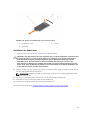 99
99
-
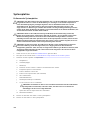 100
100
-
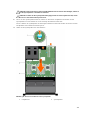 101
101
-
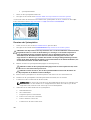 102
102
-
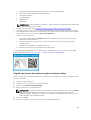 103
103
-
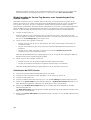 104
104
-
 105
105
-
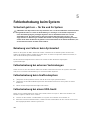 106
106
-
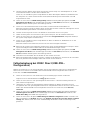 107
107
-
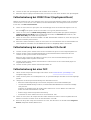 108
108
-
 109
109
-
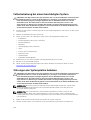 110
110
-
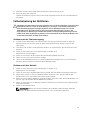 111
111
-
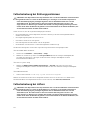 112
112
-
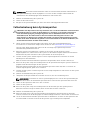 113
113
-
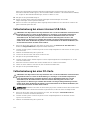 114
114
-
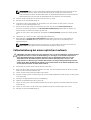 115
115
-
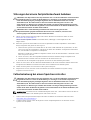 116
116
-
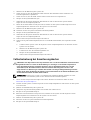 117
117
-
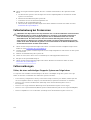 118
118
-
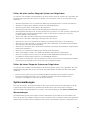 119
119
-
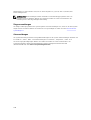 120
120
-
 121
121
-
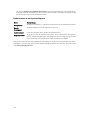 122
122
-
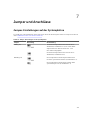 123
123
-
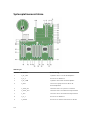 124
124
-
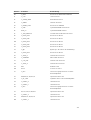 125
125
-
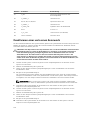 126
126
-
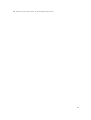 127
127
-
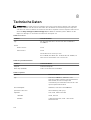 128
128
-
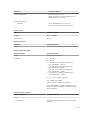 129
129
-
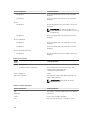 130
130
-
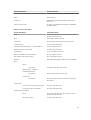 131
131
-
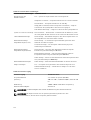 132
132
-
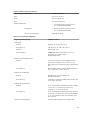 133
133
-
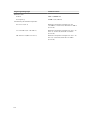 134
134
-
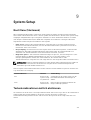 135
135
-
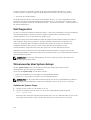 136
136
-
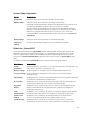 137
137
-
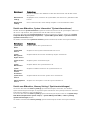 138
138
-
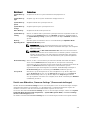 139
139
-
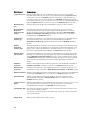 140
140
-
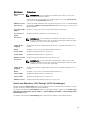 141
141
-
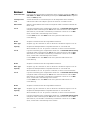 142
142
-
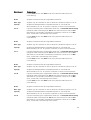 143
143
-
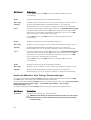 144
144
-
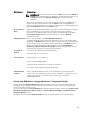 145
145
-
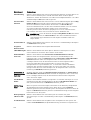 146
146
-
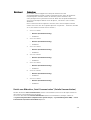 147
147
-
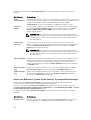 148
148
-
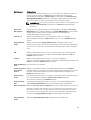 149
149
-
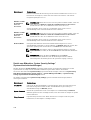 150
150
-
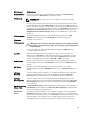 151
151
-
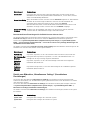 152
152
-
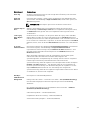 153
153
-
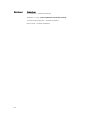 154
154
-
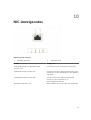 155
155
-
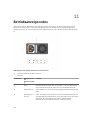 156
156
-
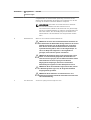 157
157
-
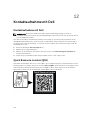 158
158
Dell Precision Rack 7910 Bedienungsanleitung
- Typ
- Bedienungsanleitung
Verwandte Artikel
-
Dell PowerEdge R630 Bedienungsanleitung
-
Dell DSMS 730 Bedienungsanleitung
-
Dell PowerEdge R530xd Bedienungsanleitung
-
Dell Precision 7920 Rack Bedienungsanleitung
-
Dell Precision 7920 Rack Bedienungsanleitung
-
Dell DL1300 Bedienungsanleitung
-
Dell DR4300e Bedienungsanleitung
-
Dell DR4300 Bedienungsanleitung
-
Dell Storage NX3330 Bedienungsanleitung
-
Dell Storage NX3330 Bedienungsanleitung